JPEG Exif Orientation の操作
Orientation とは
JPEG には画像データそのものと別に Exif 形式で日付、撮影条件、場所といった情報をタグ形式で入れる事が出来ます。 その中に、画像を表示する時に行う回転を表す Orientation タグがあります。
 引用: https://speakerdeck.com/yoya/jpegmeta
引用: https://speakerdeck.com/yoya/jpegmeta
例えばカメラを横倒しにして撮影した場合は、カメラに映る画像データも横倒しに映ります。 撮影した時のカメラの向きを元に Orientation タグを付与する事で、表示する時に画像の向きを直す事ができます。
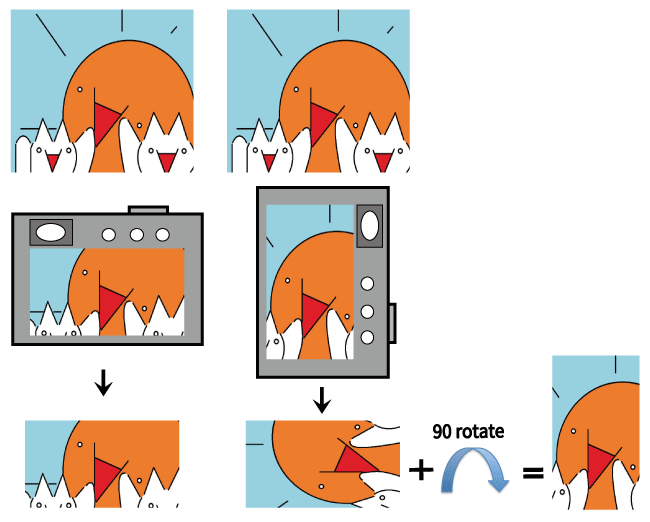
ImageMagick の identify コマンドで Orientation の値を参照出来ます。
$ identify -verbose orient-6.jpg | grep Orient
Orientation: RightTop
exif:Orientation: 6
Orientation の数値の対応
以下の画像は Orientation に各値を設定すると、全て 1 の向きに補正されて表示される画像です。(古いビューアだと補正しない事もあります)
早見表1
1:  |
2: 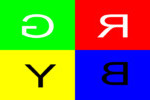 |
3: 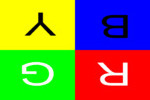 |
4: 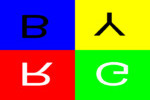 |
5: 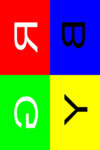 |
6: 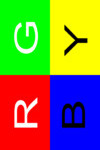 |
7: 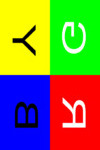 |
8: 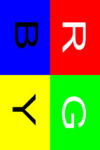 |
(補正で行う回転する向きでない事に注意。これらはその真逆です)
尚、画像の反転が定義されているのは、鏡のように映るインカメラ用だと思われます。[要出典]
こうして素直に 1 から順に並べてみると、
* 1 を基準として、
* 1の左右反転 => 2 、1の上下反転 => 4、 1の左右と上下反転 => 3、
* 1,2,3,4 各々を斜め軸で反転 => 5,6,7,8
となっていて、右回転、左回転の定義が不要なのが面白いです。尚、1を引くとビット毎に、どの軸で鏡像回転するかのフラグになります)
これらは処理系の都合であって、実際には以下のように利用されます。
* 1 を基準として、90度回転 => 8, 180度回転 = 3, 270度回転 => 6
* 1 の鏡反転 => 2、8 の鏡反転 => 5, 3の鏡反転=> 4、6 の鏡反転 => 7
早見表2
変換の方向がわかりやすい図もつけます。
| Orient | 画像の実データ | Exif-Orient を解釈して表示 |
|---|---|---|
| 1 |  |
 |
| 2 | 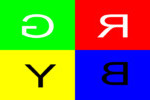 |
 |
| 3 | 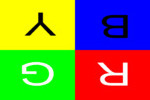 |
 |
| 4 | 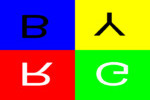 |
 |
| 5 | 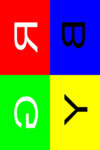 |
 |
| 6 | 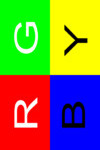 |
 |
| 7 | 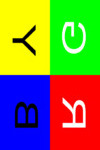 |
 |
| 8 | 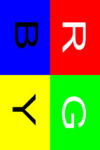 |
 |
編集ツール
Exif タグはツールを使って自由に入れ替えができるので、Orientation 検証画像を自分で作る事が出来ます。
ExifTool が便利なのでこちらを使う事にします。
ExifTool
インストール
MacOS は
$ brew install exiftool
Debian Linux は
# apt-get install exiftool
でインストールできます。
Perl なので他のプラットフォームでも入れるのは難しくないでしょう。
ExifTool の使い方
Orientation は以下のコマンドで書き換えられます。
$ exiftool -Orientation=6 -n test.jpg
test.jpg
1 image files updated
まとめて 1〜8を設定する
ついでに表示の時に元の画像の向きを維持するようにします。
#! /bin/bash
set -u
ORIGINAL_SUFFIX="_original" # exiftool の-delete-original が動かないので
SUFFIX=".jpg"
FILE=$1
PREFIX=`basename $FILE $SUFFIX`
for i in `seq 1 8` ;
do
FILE_ORIENT="$PREFIX-$i$SUFFIX"
echo $FILE_ORIENT
cp $FILE $FILE_ORIENT
exiftool -Orientation=$i -n $FILE_ORIENT
rm $FILE_ORIENT$ORIGINAL_SUFFIX
case $i in
"2") mogrify -flop $FILE_ORIENT ;;
"3") mogrify -flip -flop $FILE_ORIENT ;;
"4") mogrify -flop $FILE_ORIENT ;;
"5") mogrify -rotate 90 -flop $FILE_ORIENT ;;
"6") mogrify -rotate -90 $FILE_ORIENT ;;
"7") mogrify -rotate -90 -flop $FILE_ORIENT ;;
"8") mogrify -rotate 90 $FILE_ORIENT ;;
esac
done- 実行
$ severalorientation.sh orient.jpg
$ identify -verbose orient-?.jpg | grep Orient
Orientation: TopLeft
exif:Orientation: 1
Orientation: TopRight
exif:Orientation: 2
Orientation: BottomRight
exif:Orientation: 3
Orientation: BottomLeft
exif:Orientation: 4
Orientation: LeftTop
exif:Orientation: 5
Orientation: RightTop
exif:Orientation: 6
Orientation: RightBottom
exif:Orientation: 7
Orientation: LeftBottom
exif:Orientation: 8
- 結果
1: 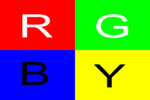 |
2: 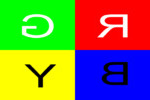 |
3: 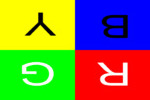 |
4: 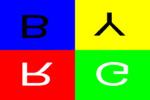 |
5: 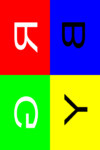 |
6:  |
7: 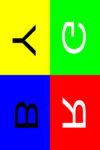 |
8: 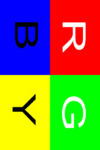 |
テーブルの中では傾いてますが、画像をクリックすると向きが補正された画像が出ます。(テーブルに表示するのもクリックして表示されるのも同じ JPEG 画像です)
ちなみに、前半の方の表に貼り付けた画像は、更に
for i in *-?.jpg ; do
o=`basename $i .jpg` ;
convert -strip $i $o-strip.jpg;
done
として Exif タグを削除したものです。
参考 URL
- Exif 2.3 規格書
- ExifのOrientationを見て画像を回転させる